设置动画
28.设置动画效果

课题:设置动画效果教材分析:本课是苏教版小学信息技术下册第28课《设置动画效果》,本课内容的呈现,为演示文稿的制作起到画龙点晴的作用,使学生在感受计算机神奇作用的同时,提高了自主探究的信心。
教学方法:1、通过谈话、演示作品进行导入,激发学生学习兴趣。
2、学生自主尝试探究获取新知识。
教材目标与要求:1.学习幻灯片切换的设置方法;2.学习自定义动画的方法。
3.通过不同动画效果的设置,充分体会适当的动画展示效果对突出演示文稿主题的特殊作用。
4.通过动画效果的设置,增加学习兴趣,增强做学习小主人的自信心。
5.行为与创新根据演示文稿主题要求,设置不同的切换方式及自定义动画效果,实现演示文稿内容的动画显示。
教学重难点:幻灯片的切换及自定义动画;合理地设置自定义动画效果。
教学准备:多媒体教室教学软件、幻灯片演示课件。
教学过程:一、创设情境,激情导入教师与学生谈话引入:小明今天过生日,小强、小刚都想送给他一张生日贺卡,大家帮他看一看,这两张幻灯片之间有什么不同?(大屏幕展示老师精心制作的两张幻灯片)选一选,如果是你,你会选择哪张幻灯片,为什么?学生选择出喜欢的幻灯片,一同认定第二张效果好!(学生会选择有动画效果的幻灯片,因为它比较新颖、生动、各吸引人。
)在幻灯片中我运用了预设动画和自定义动画中的效果设置,这就是我们今天这节课要共同研究的问题。
(揭题:板书“设置动画效果”)教师:请大家帮我将第一张幻灯片也设置成的第二张幻灯片的效果吗?使它变得和第二张幻灯片一样吸引人。
这些动画和声音是怎么做的呢?二、任务驱动,分层探究任务一:布置探索学习任务,寻找有关“动画”命令教师:要想设置动画效果,那首先要找到有关“动画”的命令,这些命令在哪里呢?请同学们自己动手找一找。
任务二:学习使用“预设动画”命令找到命令后,先让学生自主尝试一下“预设动画”这个命令。
1、教师演示操作并讲解:将“生日贺卡”这几个字设置成“预设动画”中的“百叶窗”效果。
动画渲染设置指南

动画渲染设置指南动画渲染是Blender软件的一项重要功能,它可以让用户创建出生动的动画效果。
在进行动画渲染之前,我们需要进行一些设置,以确保最终渲染的动画效果符合我们的预期。
本文将介绍一些常用的动画渲染设置技巧,帮助读者更好地运用Blender软件进行动画渲染。
第一步是确定输出格式。
在Blender软件中,我们可以选择多种输出格式,如AVI、MP4、JPEG等。
根据自己的需求和项目要求选择合适的输出格式。
在选择格式的同时,还要注意设置正确的输出路径,以便保存渲染后的动画文件。
接下来是设置帧范围。
帧范围指定了需要渲染的动画帧序列。
在Blender中,默认情况下,帧范围是从第一帧到最后一帧。
然而,如果我们只想渲染动画的某个区间,可以在渲染设置中手动设置帧范围。
第三步是调整分辨率。
分辨率决定了最终渲染结果的画面质量和大小。
在动画渲染中,常用的分辨率设置包括720p、1080p等。
根据项目需求和设备显示能力选择适当的分辨率。
此外,还可以设置渲染时的纵横比例,以保持图像的正确比例。
第四步是选择渲染引擎。
Blender提供了多种渲染引擎,如Cycles、Eevee等。
每种渲染引擎都有其优势和特点。
Cycles渲染引擎适用于高质量的物理渲染,而Eevee渲染引擎则适用于实时渲染和游戏开发。
根据项目需求选择合适的渲染引擎,并进行相应的设置。
第五步是调整光照和材质。
光照和材质是影响渲染效果的关键因素。
在Blender中,我们可以添加不同类型的灯光,如点光源、平行光源等,调整其强度、颜色和位置。
同时,还可以设置物体的材质属性,如漫反射、镜面反射等。
通过合理调整光照和材质,可以使渲染效果更加真实和生动。
第六步是设置渲染样式。
在Blender中,我们可以选择不同的渲染样式,如线框渲染、材质渲染、透明渲染等。
根据需求选择合适的渲染样式,以达到理想的视觉效果。
第七步是调整渲染设置。
在渲染设置中,我们可以设置渲染的质量、采样率、阴影类型等参数。
关于动画设置的参数

关于动画设置的参数动画设置是指在进行动画制作过程中,对动画的各项参数进行调整和设置,以达到预期的效果。
这些参数包括帧率、分辨率、场景设置、角色动作等。
下面将详细介绍动画设置的各项参数。
1. 帧率(Frame Rate)帧率是指动画中每秒钟包含的静态画面数量,通常用帧数(FPS)表示。
帧率的选择决定了动画的流畅度和真实感。
较低的帧率会使动画看起来卡顿,而较高的帧率则会增加制作时间和计算开销。
在选择帧率时,需要根据动画的需求和用途来决定,一般常用的帧率有24FPS、30FPS和60FPS。
2. 分辨率(Resolution)分辨率是指动画的图像大小,通常用像素表示。
分辨率的选择决定了动画的清晰度和适用范围。
较低的分辨率会导致画面模糊,而较高的分辨率则会增加渲染时间和存储空间。
在选择分辨率时,需要考虑动画的最终展示平台和设备的屏幕分辨率,以及制作成本。
3. 场景设置(Scene Setup)场景设置是指动画中的环境和背景设置。
包括摄像机视角、灯光设置、背景音乐等。
合理的场景设置可以提升动画的质感和氛围,增强观众的沉浸感。
摄像机视角的选择决定了观众的视觉体验,灯光设置可以营造出不同的光影效果,背景音乐可以增加动画的情感色彩。
4. 角色动作(Character Animation)角色动作是指动画中角色的动作设置。
包括角色的姿势、表情、运动轨迹等。
角色动作的设计需要与角色的个性和情感相匹配,能够传达角色所要表达的意义。
合理的角色动作设置可以使角色更加生动有趣,并增加观众的情感共鸣。
5. 动画曲线(Animation Curves)动画曲线是指控制动画过程中物体属性变化的曲线。
包括位置变化曲线、旋转变化曲线等。
动画曲线的调整可以使物体的运动更加平滑和自然。
通过增加或减少关键帧,调整曲线的切线,可以改变物体的运动速度和加速度,达到更精确的控制效果。
6. 物理引擎(Physics Engine)物理引擎是指模拟真实物理规律的软件或算法,用于模拟动画中物体的运动和碰撞。
动画的设置

动画的设置重庆市江北区华新实验小学杨玉秋【教学内容】重大版小学信息技术四年级下册第6课【教学目标】知识与技能:认识自定义动画效果的类型和区别过程与方法:在学习动画设置的活动中,培养学生自学、互学、协作等能力。
情感、态度与价值观:通过本课的学习,培养学生善于学习、独立思考、合作交流的习惯。
【教学重点】掌握动画效果的设置方法【教学难点】能根据实际需要,选择适当的动画效果类型【教学准备】微课程、《疯狂猜成语》相关素材【课时安排】一课时【活动过程】一、创设情境,引入新课课前活动:成语接龙,为新课引入作铺垫。
引入:展示演示文稿《疯狂猜成语》(设计意图:创设游戏情境,激发学生学习兴趣,引出课题)二、自主学习,探索新知(一)教师简要介绍动画效果的四种类型,即:入场、强调、退出、动作路径,作好知识铺垫。
(二)学生观看四个教学微课程,自学动画效果的设置方法。
(三)学生使用资源包中的图文素材,操作练习。
(四)小组成员讨论、协作,或请教老师,请教网络,解决问题。
(设计意图:采用“翻转课堂”中“课内翻转”的形式,让学生通过自学、互学来获取新知,内化知识,体验合作与探索的乐趣。
)三、交流汇报,巩固提高(一)分小组展示作品,交流学习心得(二)学生提问、评价、答辩、反思(三)发现问题,解决问题1、教师集体讲解或优生示范演示,解决普遍问题。
(如:修改动画效果)2、优生帮助差生,解决基础性问题。
(如:文字输入、位置调整等)3、自学微课程,解决个别高难问题。
(如:调整动画效果顺序)4、上网查阅,学习。
(设计意图:教师为学生搭建展示交流的平台,让学生互学、互助、互评,从而解决问题,巩固知识,提高技能。
)四、创新实践,个性发展(一)教师提供图文素材(二)学生练习,自由创新(三)评选优秀作品(设计意图:培养学生的创新能力,满足学生自我实现的需要。
)五、全课总结,课后延伸(一)学生谈收获(二)教师总结,简要板书1、动画效果的四种类型:入场、强调、退出、动作路径2、四种动画效果具有相同的设置方法3、应根据实际需要,选择适当的动画效果(三)课后延伸1、推荐优秀自学网站2、在父母帮助下体验演示文稿的高版本、新功能3、上传作品到QQ空间、优酷等网站,供大家在线观看、学(设计意图:归纳本课知识点,强调重难点,将课堂知识延伸到课后。
幻灯片动画设置教案
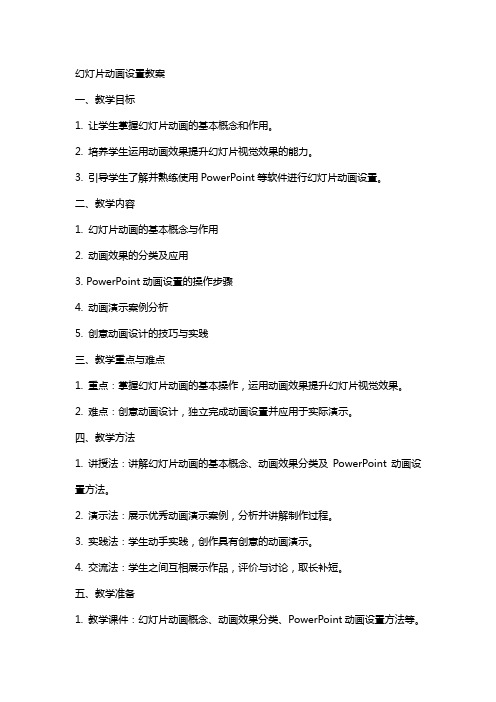
幻灯片动画设置教案一、教学目标1. 让学生掌握幻灯片动画的基本概念和作用。
2. 培养学生运用动画效果提升幻灯片视觉效果的能力。
3. 引导学生了解并熟练使用PowerPoint等软件进行幻灯片动画设置。
二、教学内容1. 幻灯片动画的基本概念与作用2. 动画效果的分类及应用3. PowerPoint动画设置的操作步骤4. 动画演示案例分析5. 创意动画设计的技巧与实践三、教学重点与难点1. 重点:掌握幻灯片动画的基本操作,运用动画效果提升幻灯片视觉效果。
2. 难点:创意动画设计,独立完成动画设置并应用于实际演示。
四、教学方法1. 讲授法:讲解幻灯片动画的基本概念、动画效果分类及PowerPoint动画设置方法。
2. 演示法:展示优秀动画演示案例,分析并讲解制作过程。
3. 实践法:学生动手实践,创作具有创意的动画演示。
4. 交流法:学生之间互相展示作品,评价与讨论,取长补短。
五、教学准备1. 教学课件:幻灯片动画概念、动画效果分类、PowerPoint动画设置方法等。
2. 案例素材:优秀动画演示案例及制作素材。
3. 教学软件:PowerPoint或其他动画制作软件。
4. 学生作品展示平台:如黑板、投影仪等。
教案目录:第一章:幻灯片动画的基本概念与作用1.1 幻灯片动画的定义1.2 幻灯片动画的作用1.3 动画效果的分类及应用第二章:PowerPoint动画设置的操作步骤2.1 添加动画效果2.2 调整动画顺序2.3 设置动画触发器2.4 动画播放控制第三章:动画演示案例分析3.1 优秀动画演示案例欣赏3.2 分析案例中的动画效果应用3.3 学习案例中的动画设计技巧第四章:创意动画设计的技巧与实践4.1 创意动画设计的基本原则4.2 动画创意设计的步骤4.3 实践:创作具有创意的动画演示第五章:作品展示与评价5.1 学生作品展示5.2 评价与讨论5.3 总结与提升六、幻灯片动画类型与效果6.1 动画类型概述6.2 进入动画6.3 强调动画6.4 退出动画6.5 路径动画七、动画触发器与动画序列7.1 动画触发器概念7.2 设置动画触发器7.3 动画序列的调整7.4 动画触发器的应用案例八、动画过渡与动画组合8.1 动画过渡效果8.2 设置动画过渡8.3 动画组合的概念8.4 运用动画组合提升演示效果九、PowerPoint动画设置高级技巧9.1 动画刷的运用9.2 动态图表动画设置9.3 动画变量与条件分支9.4 动画组合与触发器的综合应用十、动画制作案例解析与实践10.1 案例解析:复杂动画的制作过程10.2 案例实践:模拟真实场景的动画设计10.3 创意动画设计的思路拓展10.4 学生作品展示与点评十一、动画与音频、视频的结合11.1 动画与音频的结合应用11.2 动画与视频的结合应用11.3 多媒体元素同步动画设置11.4 案例分析:多媒体动画演示制作十二、动画优化与性能调整12.1 动画性能的影响因素12.2 优化动画性能的方法12.3 动画播放速度与延迟的设置12.4 案例实践:动画性能的调整与优化十三、动画在日常教学中的应用13.1 课堂演示动画的制作与使用13.2 动画在教学中的优势与挑战13.3 教学动画案例分析与应用13.4 学生实践:制作教学演示动画十四、动画在商业演示中的应用14.1 商业演示动画的特点与需求14.2 动画在产品展示中的应用14.3 动画在商业报告中的作用14.4 案例分析:商业演示动画的制作流程十五、综合实战与作品展示15.1 实战项目:综合动画演示制作15.2 学生作品展示与点评15.3 优秀动画演示案例分析15.4 总结与展望:动画设置在演示中的重要性重点和难点解析本文主要介绍了幻灯片动画设置的相关内容,重点包括幻灯片动画的基本概念与作用、动画效果的分类及应用、PowerPoint动画设置的操作步骤、创意动画设计的技巧与实践等。
演示文稿设置动画的具体步骤
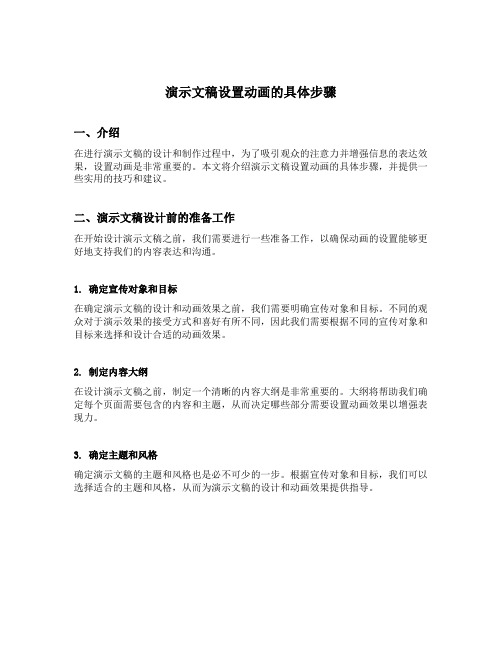
演示文稿设置动画的具体步骤一、介绍在进行演示文稿的设计和制作过程中,为了吸引观众的注意力并增强信息的表达效果,设置动画是非常重要的。
本文将介绍演示文稿设置动画的具体步骤,并提供一些实用的技巧和建议。
二、演示文稿设计前的准备工作在开始设计演示文稿之前,我们需要进行一些准备工作,以确保动画的设置能够更好地支持我们的内容表达和沟通。
1. 确定宣传对象和目标在确定演示文稿的设计和动画效果之前,我们需要明确宣传对象和目标。
不同的观众对于演示效果的接受方式和喜好有所不同,因此我们需要根据不同的宣传对象和目标来选择和设计合适的动画效果。
2. 制定内容大纲在设计演示文稿之前,制定一个清晰的内容大纲是非常重要的。
大纲将帮助我们确定每个页面需要包含的内容和主题,从而决定哪些部分需要设置动画效果以增强表现力。
3. 确定主题和风格确定演示文稿的主题和风格也是必不可少的一步。
根据宣传对象和目标,我们可以选择适合的主题和风格,从而为演示文稿的设计和动画效果提供指导。
三、设置动画的步骤1. 选择合适的过渡动画过渡动画是指在页面之间进行切换时使用的动画效果。
它可以让页面之间的转换更加平滑和流畅,吸引观众的注意力。
在设置过渡动画时,我们可以考虑以下几点:•过渡动画的类型:淡入淡出、推进、覆盖等。
•过渡动画的速度:动画的速度可以影响到整个页面切换的节奏和氛围。
•过渡动画的方向:动画是从左到右、从上到下,还是其他方向。
2. 添加对象动画除了过渡动画之外,我们还可以为演示文稿中的具体对象添加动画效果,从而增强页面的表现力。
在添加对象动画时,我们可以考虑以下几点:•动画效果的类型:淡入淡出、弹出、旋转、缩放等。
•动画效果的时机:是在对象出现时、离开时,还是其他时机。
•动画效果的顺序:可以根据页面的内容和逻辑来确定对象动画的顺序,以展示更好的视觉效果。
3. 控制动画的时间和速度在设置动画时,我们需要注意动画的时间和速度。
过长或过快的动画可能会让观众感到困扰或不适应。
PPT动画设置技巧
12
设置动作按钮
• 在PPT演示文稿中经常要用到链接功能,我们可以用“动作按钮” 功能来实现。下面,我们建立一个“课堂练习”按钮,链接到第十七 张幻灯片上。 1、执行“幻灯片放映动画按钮自定义”命令。 2、在幻灯片中拖拉出一个按钮来,此时系统自动弹出“动作设 置”对话框。 3、选中“超链接到”选项,然后单击其右侧的下拉按钮,在随 后弹出的下拉列表中,选择“幻灯片”选项,打开“超链接到幻灯片” 对话框,选中第十七张幻灯片,确定返回。 4、右击按钮,在随后弹出的快捷菜单中,选择“添加文本”选 项,并输入文本(如“课堂练习”)。 5、设置好文本的字号、字体等,调整好按钮大小,并将其定位 在合适的位置上即可。
3
4
3.设置动画退出
• 既然有进入动画,对应就有退出动画——即动画放映 结束后对象如何退出。 1、选中相应的对象,展开“自定义动画”任务窗格。 2、单击“添加动画”按钮,在随后弹出的下拉列表 中,依次选择“退出→消失”选项,即可为对象设置“消 失”的退出动画。 3、双击设置的动画方案,打开“消失”对话框,切 换到“计时”标签下,把“开始”选项设置为“之后”, 并设置一个“延迟”时间(如2秒),确定返回,让“退 出”动画在“进入”动画之后2秒自动播放。
5
• 具体操作的动画演示过程如下:
6
定义动画路径
• 如果对Powepoint演示文稿中内置的动画路径不满 意,可以自定义动画路径。下面,我们以演示“布朗运动” 为例,看看具体的实现过程。 1、用“绘图”工具栏上的“椭圆”按钮,在幻灯片 中画出一个(或多个)小“质点”。 2、分别选中相应的“质点”,单击“自定义动画” 任务窗格中的“添加效果”按钮,选择“动作路径→绘制 自定义路径→自由曲线”选项(此时鼠标变成一支笔)。 3、自“质点”处开始,发挥你的想像随意绘制曲线。 4、然后在“计时”标签中,将“重复”项设置为 “直到幻灯片末尾”。
ppt动画设置知识点总结
ppt动画设置知识点总结一、PPT 动画的种类1. 切换动画:元素的展现方式切换动画是 PPT 中最基本的动画,也是其他所有动画的基础。
它是元素的进入和退出方式,比如淡入、淡出、飞入、飞出等。
2. 路径动画:元素的移动方式路径动画是元素按照预设的路径进行移动,并且可以设置移动的速度和方向。
路径动画可以使 PPT 更具有视觉冲击力,增加观众的视觉享受。
3. 旋转动画:元素的旋转方式旋转动画是元素按照预设的角度进行旋转,可以使元素更生动,增强视觉效果。
4. 缩放动画:元素的大小变化方式缩放动画是元素按照预设的比例进行放大或缩小,可以使元素更加突出,增加视觉冲击力。
5. 淡入淡出动画:元素的透明度变化方式淡入淡出动画是元素按照预设的透明度进行渐变,可以使元素更加柔和,增加视觉效果。
6. 视觉效果动画:元素的特效方式视觉效果动画是通过特殊效果来实现元素的变化,比如闪烁、颤动、波纹等,可以增加视觉冲击力。
7. 声音动画:元素的声音变化方式声音动画是通过声音来实现元素的变化,可以增加 PPT 的趣味性和生动性。
二、PPT 动画的设置方法1. 切换动画的设置在 PPT 中,选择元素,点击“切换动画”按钮,选择所需的切换效果和速度,即可完成切换动画的设置。
2. 路径动画的设置在 PPT 中,选择元素,点击“路径动画”按钮,设置元素的路径和移动方式,即可完成路径动画的设置。
3. 旋转动画的设置在 PPT 中,选择元素,点击“旋转动画”按钮,设置元素的旋转角度和速度,即可完成旋转动画的设置。
4. 缩放动画的设置在 PPT 中,选择元素,点击“缩放动画”按钮,设置元素的放大或缩小比例和速度,即可完成缩放动画的设置。
5. 淡入淡出动画的设置在 PPT 中,选择元素,点击“淡入淡出动画”按钮,设置元素的透明度变化方式和速度,即可完成淡入淡出动画的设置。
6. 视觉效果动画的设置在 PPT 中,选择元素,点击“视觉效果动画”按钮,选择所需的特效方式,即可完成视觉效果动画的设置。
设置动画效果
课题:设置动画效果教材分析:本课是苏教版小学信息技术下册第28课《设置动画效果》,本课内容的呈现,为演示文稿的制作起到画龙点晴的作用,使学生在感受计算机神奇作用的同时,提高了自主探究的信心。
教学方法:1、通过谈话、演示作品进行导入,激发学生学习兴趣。
2、学生自主尝试探究获取新知识。
教材目标与要求:1.学习幻灯片切换的设置方法;2.学习自定义动画的方法。
3.通过不同动画效果的设置,充分体会适当的动画展示效果对突出演示文稿主题的特殊作用。
4.通过动画效果的设置,增加学习兴趣,增强做学习小主人的自信心。
5.行为与创新根据演示文稿主题要求,设置不同的切换方式及自定义动画效果,实现演示文稿内容的动画显示。
教学重难点:幻灯片的切换及自定义动画;合理地设置自定义动画效果。
教学准备:极域教室教学软件、幻灯片演示课件。
教学过程:一、创设情境,激情导入教师与学生谈话引入:小明今天过生日,小强、小刚都想送给他一张生日贺卡,大家帮他看一看,这两张幻灯片之间有什么不同?(大屏幕展示老师精心制作的两张幻灯片)选一选,如果是你,你会选择哪张幻灯片,为什么?学生选择出喜欢的幻灯片,一同认定第二张效果好!(学生会选择有动画效果的幻灯片,因为它比较新颖、生动、各吸引人。
)在幻灯片中我运用了预设动画和自定义动画中的效果设置,这就是我们今天这节课要共同研究的问题。
(揭题:板书“设置动画效果”)教师:请大家帮我将第一张幻灯片也设置成的第二张幻灯片的效果吗?使它变得和第二张幻灯片一样吸引人。
这些动画和声音是怎么做的呢?二、任务驱动,分层探究任务一:布置探索学习任务,寻找有关“动画”命令教师:要想设置动画效果,那首先要找到有关“动画”的命令,这些命令在哪里呢?请同学们自己动手找一找。
任务二:学习使用“预设动画”命令找到命令后,先让学生自主尝试一下“预设动画”这个命令。
1、教师演示操作并讲解:将“生日贺卡”这几个字设置成“预设动画”中的“百叶窗”效果。
WPS演示动设置技巧
WPS演示动设置技巧WPS演示是一款功能强大的幻灯片制作软件,在展示工作中起到了重要的作用。
然而,许多人对于WPS演示的动画设置并不了解或者不熟悉。
本文将为您介绍一些WPS演示的动画设置技巧,帮助您制作出更加生动有趣的幻灯片展示。
一、进入动画面板在使用WPS演示制作幻灯片时,首先需要进入动画面板。
您可以通过以下多种方式来进入动画面板:1. 单击“动画”标签:在WPS演示软件顶部导航栏中,您可以找到一个“动画”标签,单击该标签即可进入动画面板。
2. 使用快捷键:按下键盘上的“F5”键,即可进入幻灯片放映模式,并同时自动进入动画面板。
3. 右键单击幻灯片区域:在幻灯片编辑界面中,右键单击幻灯片任意位置,然后选择“转到”->“动画”,即可进入动画面板。
二、添加动画效果在动画面板中,您可以为幻灯片中的各个元素添加各种动画效果。
以下是一些常见的动画效果及其添加方法:1. 幻灯片入场效果幻灯片入场效果是指当幻灯片显示时,元素以某种方式进入到幻灯片中的效果。
您可以通过以下步骤为元素添加入场效果:a. 在动画面板中找到“入场效果”选项,展开该选项。
b. 选择您想要添加的入场效果,例如淡入、飞入等。
c. 单击选择要添加效果的元素,该元素将显示为选中状态。
d. 单击动画面板中的“开始”按钮,即可为选择的元素添加入场效果。
2. 幻灯片退出效果幻灯片退出效果是指当幻灯片要消失时,元素以某种方式退出幻灯片的效果。
您可以通过以下步骤为元素添加退出效果:a. 在动画面板中找到“退出效果”选项,展开该选项。
b. 选择您想要添加的退出效果,例如淡出、飞出等。
c. 单击选择要添加效果的元素,该元素将显示为选中状态。
d. 单击动画面板中的“开始”按钮,即可为选择的元素添加退出效果。
3. 元素动作路径效果元素动作路径效果是指为元素定义一个特定的运动轨迹,在幻灯片上移动的效果。
您可以通过以下步骤为元素添加动作路径效果:a. 在动画面板中找到“动作路径效果”选项,展开该选项。
- 1、下载文档前请自行甄别文档内容的完整性,平台不提供额外的编辑、内容补充、找答案等附加服务。
- 2、"仅部分预览"的文档,不可在线预览部分如存在完整性等问题,可反馈申请退款(可完整预览的文档不适用该条件!)。
- 3、如文档侵犯您的权益,请联系客服反馈,我们会尽快为您处理(人工客服工作时间:9:00-18:30)。
教学重点:为演示文稿中的图片和文字设置动画效果
教学难点:设置路径动画
教学资源
多媒体网络教室、装有办公软件、连接因特网。
教学过程实录
教学活动1
创设情境
引起注意
提出任务
导入部分:
你想在放映演示文稿时让其真正动起来吗?让我们开始本节的快乐旅程吧!
想一想:
在演示文稿中进行动画效果设置可以增加演示文稿的生动性和趣味性,但如果不根据实际情况而漫无目的地添加动画效果,会产生什么后果呢?
教学活动2
学习
探索
协调
合作
学一学:
实践1幻灯片中对象动化效果的设置
教师演示
1.选中文本,执行“幻灯片放映”——“自定义动画”命令,选择所需效果。
2.选中幻灯片中左上角的第一张图片,单击添加效果按钮,选择“进入”——“飞入”效果,并将其飞入方向修改为“自左上部”
3.重复上述步骤,完成其他文字、图片的动画效果设置。
3.在弹出的“添加动作路径”对话框中选择“水平数字8”。如图
ቤተ መጻሕፍቲ ባይዱ比一比:
学生实践动手操作独立完成
教学活动3
共同学习
自主探索
领会意图
解决任务
练一练:
利用路径动画设计一个汽车相遇的数学应用题。
教学活动4
评价
根据设计完成情况,评出优胜小组
评定办法如下:
1、小组合作任务以小组内每个组员的分工任务完成为小组任务完成时间,根据用时时间长短给予打分。
课题名称
第三节看,他们曾经的欢乐——设置动画
科目
信息技术
年级
七年级
教
学
目
标
情感态度与价值观
了解“自定义动画”和“预设动画”两种设置动画效果的方法。
过程与方法
初步掌握“自定义动画”对话框的操作,培养学生对所学知识的综合运用能力、创新能力、统筹安排和策划的能力。
知识与技能
激发学生学习兴趣和创作热情,在为幻灯片设置动画过程中逐渐培养学生的审美能力和想像力,能制作具有一定动画效果的幻灯片,并培养学生互帮互助的精神。
2、所有小组完成后,请每个小组推举一位同学上讲台将答案讲解给全同学。老师根据答案正确与否及上台同学综合表现给予打分。
3、最后小组得分最高者为优胜组。
教学活动5
总结
实践2幻灯片切换动画效果设置
1.选择第一张幻灯片,执行“幻灯片放映”——“幻灯片切换”命令,弹出“幻灯片切换”窗格。
2.在“应用于所选幻灯片”标签下方的下拉列表中选择合适的切换方式。
实践3路径动画设置
1.在标题页插入图片“小蜜蜂”并将其调整到文本的右侧。
2.选中图片,打开“自定义动画”窗格,依次单击“添加效果”——“动作路径”——“其他动作路径”命令。
